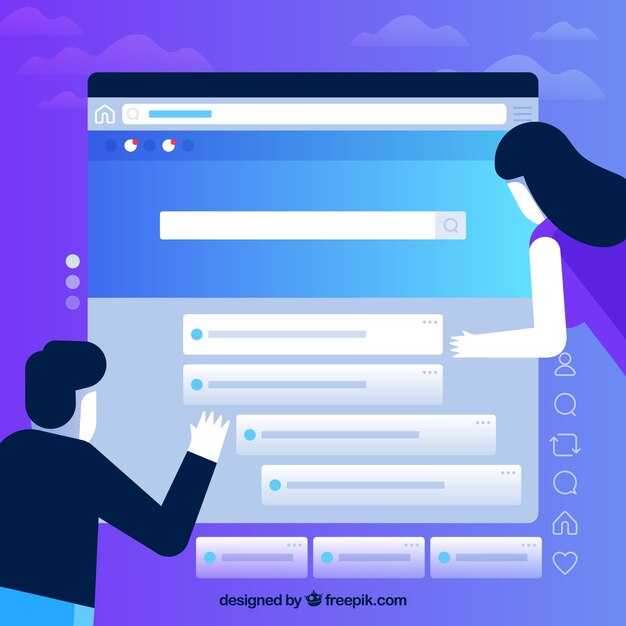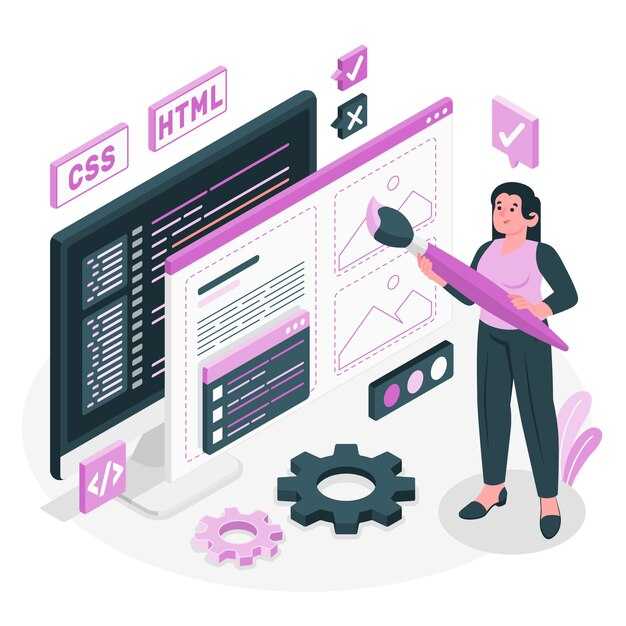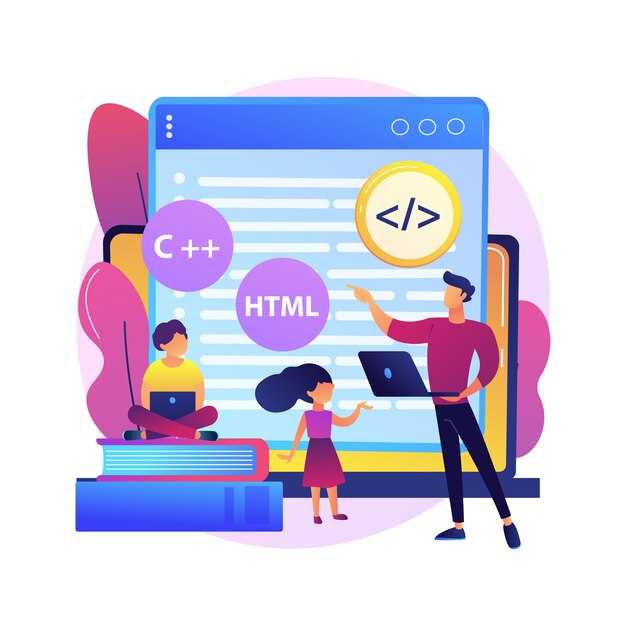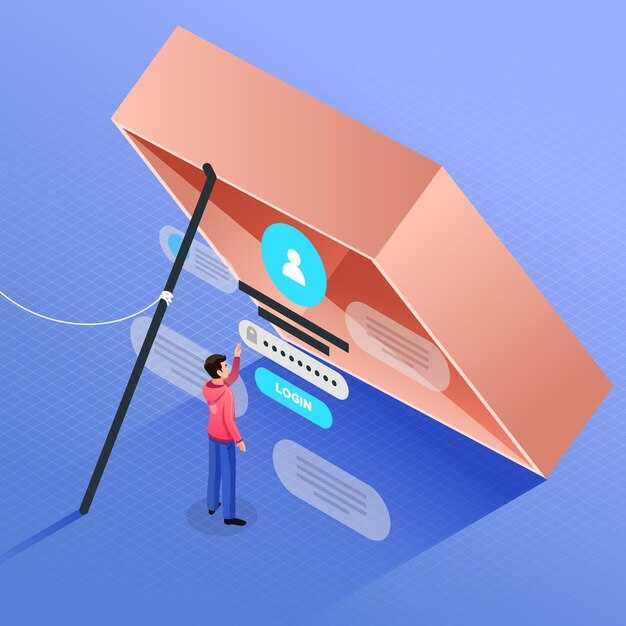Для начала установите библиотеку requests, если она еще не установлена. Выполните команду pip install requests в терминале. Эта библиотека упрощает работу с HTTP-запросами и позволяет быстро получать данные из интернета.
Чтобы скачать файл, используйте метод requests.get(). Например, для загрузки изображения с URL, передайте адрес в качестве аргумента. После выполнения запроса сохраните содержимое с помощью метода .content. Вот пример:
import requests
url = 'https://example.com/image.jpg'
response = requests.get(url)
with open('image.jpg', 'wb') as file:
file.write(response.content)
Если вам нужно загрузить большой файл, используйте потоковую передачу данных. Установите параметр stream=True в запросе, чтобы не загружать весь файл в память сразу. Затем сохраняйте данные по частям:
url = 'https://example.com/large_file.zip'
response = requests.get(url, stream=True)
with open('large_file.zip', 'wb') as file:
for chunk in response.iter_content(chunk_size=8192):
file.write(chunk)
Для работы с API или сайтами, требующими авторизации, добавьте заголовки или параметры в запрос. Например, используйте headers для передачи токена или params для фильтрации данных. Это позволяет гибко настраивать запросы под ваши задачи.
Настройка окружения для работы с Request
Установите библиотеку Requests с помощью pip. Откройте терминал и выполните команду: pip install requests. Это основной инструмент для работы с HTTP-запросами в Python.
Создайте виртуальное окружение для изоляции зависимостей. Используйте команду: python -m venv myenv. Активируйте его: на Windows – myenvScriptsactivate, на macOS/Linux – source myenv/bin/activate.
Проверьте установку библиотеки. Запустите Python-интерпретатор и введите: import requests. Если ошибок нет, окружение готово к работе.
Для удобства добавьте зависимости в файл requirements.txt. Включите строку requests==2.31.0, чтобы зафиксировать версию библиотеки. Установите зависимости командой: pip install -r requirements.txt.
Настройте IDE или текстовый редактор. Убедитесь, что он поддерживает Python и виртуальное окружение. В PyCharm или VS Code выберите интерпретатор из созданного окружения.
Теперь вы можете начать работу с библиотекой Requests. Создайте новый Python-файл и импортируйте библиотеку: import requests. Готово!
Установка библиотеки Requests
Установите библиотеку Requests с помощью pip – стандартного менеджера пакетов Python. Откройте командную строку или терминал и выполните команду:
pip install requestsЕсли вы используете Python 3 и хотите убедиться, что pip установлен, проверьте его версию:
pip --versionДля обновления библиотеки до последней версии выполните:
pip install --upgrade requestsЕсли вы работаете в виртуальной среде, активируйте её перед установкой. Это помогает избежать конфликтов с другими проектами. Для создания виртуальной среды используйте:
python -m venv myenvАктивируйте среду:
- На Windows:
myenvScriptsactivate - На macOS/Linux:
source myenv/bin/activate
После активации установите Requests, как описано выше. Для выхода из виртуальной среды используйте команду deactivate.
Если вы используете Jupyter Notebook, установите Requests прямо в ячейке:
!pip install requestsТеперь библиотека готова к использованию. Импортируйте её в ваш скрипт:
import requestsШаги для установки через pip и альтернативные методы.
Установите библиотеку Requests с помощью pip, выполнив команду в терминале: pip install requests. Убедитесь, что у вас установлена последняя версия Python и pip. Для проверки версии pip используйте команду pip --version.
Если вы работаете в виртуальной среде, активируйте её перед установкой. Это поможет избежать конфликтов с другими проектами. Для создания виртуальной среды используйте python -m venv myenv, а для активации – source myenv/bin/activate (Linux/macOS) или myenvScriptsactivate (Windows).
В случае, если pip недоступен, установите его через get-pip.py. Скачайте скрипт с официального сайта Python и выполните команду python get-pip.py. После этого повторите установку Requests.
Для пользователей операционных систем на основе Linux, таких как Ubuntu или Debian, можно установить Requests через менеджер пакетов apt. Используйте команду sudo apt install python3-requests. Однако, этот метод может предоставить не самую актуальную версию библиотеки.
Если вы предпочитаете использовать Anaconda, установите Requests через conda: conda install requests. Этот способ особенно удобен для пользователей, работающих с научными вычислениями.
Для проектов, где требуется фиксированная версия библиотеки, создайте файл requirements.txt и добавьте строку requests==2.31.0. Установите зависимости командой pip install -r requirements.txt.
Если вы столкнулись с ограничениями на установку пакетов, рассмотрите возможность использования локального архива. Скачайте архив с библиотекой с PyPI, распакуйте его и выполните команду python setup.py install в корневой папке проекта.
Проверка успешности установки
Убедитесь, что библиотека requests установлена корректно. Откройте терминал или командную строку и выполните команду:
python -m pip show requestsЕсли установка прошла успешно, вы увидите информацию о версии библиотеки, пути установки и другие данные. Если результат пустой, установите библиотеку заново:
python -m pip install requestsПроверьте работоспособность библиотеки, запустив простой скрипт:
import requests
response = requests.get('https://www.example.com')
print(response.status_code)Если скрипт возвращает код 200, библиотека работает корректно. Для проверки дополнительных функций выполните запрос с параметрами:
params = {'q': 'python'}
response = requests.get('https://www.example.com/search', params=params)
print(response.url)Убедитесь, что URL содержит переданные параметры. Это подтвердит, что все основные функции библиотеки работают.
Команды для проверки доступности библиотеки и примеры простого использования.
Чтобы убедиться, что библиотека Requests установлена, выполните команду в терминале: pip show requests. Если библиотека установлена, вы увидите информацию о её версии и расположении. Если нет, установите её с помощью pip install requests.
Проверьте доступность библиотеки в коде, добавив простой импорт: import requests. Если ошибок нет, библиотека готова к использованию.
Пример простого GET-запроса для получения данных с веб-страницы:
import requests
response = requests.get('https://example.com')
print(response.text)
Для загрузки файла используйте метод get с сохранением содержимого в файл:
import requests
url = 'https://example.com/file.zip'
response = requests.get(url)
with open('file.zip', 'wb') as file:
file.write(response.content)
Если нужно обработать ошибки, добавьте проверку статуса ответа:
import requests
response = requests.get('https://example.com')
if response.status_code == 200:
print('Успешный запрос')
else:
print(f'Ошибка: {response.status_code}')
Эти примеры помогут быстро начать работу с библиотекой Requests и убедиться в её доступности.
Загрузка файлов с помощью библиотеки Requests
Для загрузки файлов используйте метод requests.get(), передавая URL файла в качестве аргумента. Убедитесь, что у вас установлена библиотека Requests, выполнив команду pip install requests.
Пример загрузки изображения:
import requests
url = 'https://example.com/image.jpg'
response = requests.get(url)
if response.status_code == 200:
with open('image.jpg', 'wb') as file:
file.write(response.content)
print('Файл успешно загружен.')
else:
print('Ошибка при загрузке файла.')Для больших файлов используйте потоковую загрузку, чтобы избежать переполнения памяти. Установите параметр stream=True и сохраняйте данные по частям:
import requests
url = 'https://example.com/large_file.zip'
response = requests.get(url, stream=True)
if response.status_code == 200:
with open('large_file.zip', 'wb') as file:
for chunk in response.iter_content(chunk_size=8192):
file.write(chunk)
print('Файл загружен по частям.')Если требуется загрузить файл с авторизацией, передайте параметры auth или добавьте заголовки в запрос:
import requests
url = 'https://example.com/protected_file.pdf'
headers = {'Authorization': 'Bearer YOUR_TOKEN'}
response = requests.get(url, headers=headers)
if response.status_code == 200:
with open('protected_file.pdf', 'wb') as file:
file.write(response.content)
print('Файл с авторизацией загружен.')Для обработки ошибок добавьте проверку статуса ответа и используйте исключения:
import requests
url = 'https://example.com/missing_file.txt'
try:
response = requests.get(url)
response.raise_for_status()
with open('missing_file.txt', 'wb') as file:
file.write(response.content)
print('Файл загружен.')
except requests.exceptions.HTTPError as err:
print(f'Ошибка HTTP: {err}')Эти подходы помогут вам эффективно загружать файлы любого типа и размера с использованием библиотеки Requests.
Получение текстовых файлов
Для загрузки текстового файла с использованием библиотеки requests, отправьте GET-запрос на URL файла. Убедитесь, что URL указывает на текстовый ресурс, например, .txt или .csv. Используйте метод requests.get() для получения данных.
После получения ответа проверьте его статус с помощью response.status_code. Если статус равен 200, файл успешно загружен. Для извлечения текста вызовите response.text. Этот метод автоматически декодирует содержимое файла в строку.
Если файл закодирован в другой кодировке, например, utf-8 или windows-1251, укажите её явно через параметр response.encoding. Например, response.encoding = 'windows-1251'.
Для сохранения текстового файла на диск, откройте файл в режиме записи и запишите содержимое. Используйте следующий код:
import requests
url = 'https://example.com/sample.txt'
response = requests.get(url)
if response.status_code == 200:
with open('sample.txt', 'w', encoding='utf-8') as file:
file.write(response.text)
Если файл большой, используйте потоковую загрузку. Установите параметр stream=True в запросе и читайте данные по частям с помощью response.iter_content(). Это поможет избежать перегрузки памяти.
Для обработки CSV-файлов, загрузите содержимое и используйте модуль csv для парсинга. Это позволит работать с данными в структурированном виде.
Как загружать текстовые данные и сохранять их локально.
Для загрузки текстовых данных используйте библиотеку requests. Отправьте GET-запрос к нужному URL, чтобы получить содержимое. Например:
import requests
response = requests.get('https://example.com/data.txt')
text_data = response.text
Проверьте статус ответа, чтобы убедиться в успешной загрузке. Код 200 означает, что всё прошло без ошибок:
if response.status_code == 200:
print('Данные успешно загружены')
Чтобы сохранить текстовые данные локально, откройте файл в режиме записи и перенесите туда содержимое:
with open('data.txt', 'w', encoding='utf-8') as file:
file.write(text_data)
Если данные содержат специфические символы или кодировку, укажите параметр encoding при открытии файла. Это поможет избежать ошибок при записи.
Для работы с большими файлами используйте потоковую загрузку. Это позволит сэкономить память и обрабатывать данные по частям:
with requests.get('https://example.com/large_data.txt', stream=True) as response:
with open('large_data.txt', 'wb') as file:
for chunk in response.iter_content(chunk_size=8192):
file.write(chunk)
Этот подход особенно полезен при работе с объёмными текстовыми файлами, которые нецелесообразно загружать целиком.
Загрузка изображений и медиафайлов
Для загрузки изображений или медиафайлов с помощью библиотеки requests, отправьте GET-запрос на URL файла. Убедитесь, что используете параметр stream=True, чтобы файл загружался по частям, что особенно полезно для больших файлов. Например:
import requests
url = 'https://example.com/image.jpg'
response = requests.get(url, stream=True)
После получения ответа, проверьте его статус код. Если ответ успешный (код 200), откройте файл в бинарном режиме и запишите данные. Это можно сделать так:
if response.status_code == 200:
with open('image.jpg', 'wb') as file:
for chunk in response.iter_content(chunk_size=8192):
file.write(chunk)
Для загрузки аудио или видеофайлов используйте тот же подход. Например, для загрузки MP3-файла:
url = 'https://example.com/audio.mp3'
response = requests.get(url, stream=True)
if response.status_code == 200:
with open('audio.mp3', 'wb') as file:
for chunk in response.iter_content(chunk_size=8192):
file.write(chunk)
Если вам нужно загрузить несколько файлов, создайте цикл, который будет обрабатывать каждый URL отдельно. Это позволит автоматизировать процесс и избежать дублирования кода.
Для работы с большими медиафайлами, такими как видео в высоком разрешении, убедитесь, что у вас достаточно свободного места на диске. Также проверьте, поддерживает ли сервер докачку файлов, чтобы можно было продолжить загрузку в случае прерывания.
Способы скачивания и сохранения графических файлов.
Используйте библиотеку requests для загрузки изображений. Сначала отправьте GET-запрос на URL файла, затем сохраните содержимое ответа в локальный файл. Вот пример:
import requests
url = 'https://example.com/image.png'
response = requests.get(url)
if response.status_code == 200:
with open('image.png', 'wb') as file:
file.write(response.content)
Проверяйте статус ответа, чтобы убедиться, что файл успешно загружен. Если статус равен 200, сохраните данные в бинарном режиме ('wb').
Для работы с форматами, такими как JPEG или GIF, измените расширение файла в пути сохранения. Например, для JPEG используйте 'image.jpg'.
Если нужно скачать несколько изображений, создайте цикл для обработки списка URL-адресов. Добавьте задержку между запросами, чтобы избежать блокировки сервером:
import time
urls = ['https://example.com/image1.png', 'https://example.com/image2.png']
for i, url in enumerate(urls):
response = requests.get(url)
if response.status_code == 200:
with open(f'image_{i}.png', 'wb') as file:
file.write(response.content)
time.sleep(1) # Задержка в 1 секунду
Для работы с большими файлами используйте потоковую загрузку. Это предотвращает переполнение памяти:
with requests.get(url, stream=True) as response:
if response.status_code == 200:
with open('large_image.png', 'wb') as file:
for chunk in response.iter_content(chunk_size=8192):
file.write(chunk)
Убедитесь, что файл сохраняется в нужной директории. Укажите полный путь, если требуется:
with open('/path/to/directory/image.png', 'wb') as file:
file.write(response.content)
Используйте таблицу ниже для быстрого сравнения методов:
| Метод | Описание | Рекомендации |
|---|---|---|
| Обычная загрузка | Скачивание файла целиком | Подходит для небольших файлов |
| Потоковая загрузка | Загрузка по частям | Используйте для больших файлов |
| Множественная загрузка | Скачивание нескольких файлов | Добавьте задержку между запросами |
Следуя этим рекомендациям, вы сможете эффективно загружать и сохранять графические файлы с помощью Python.